Nokia 6600 fold
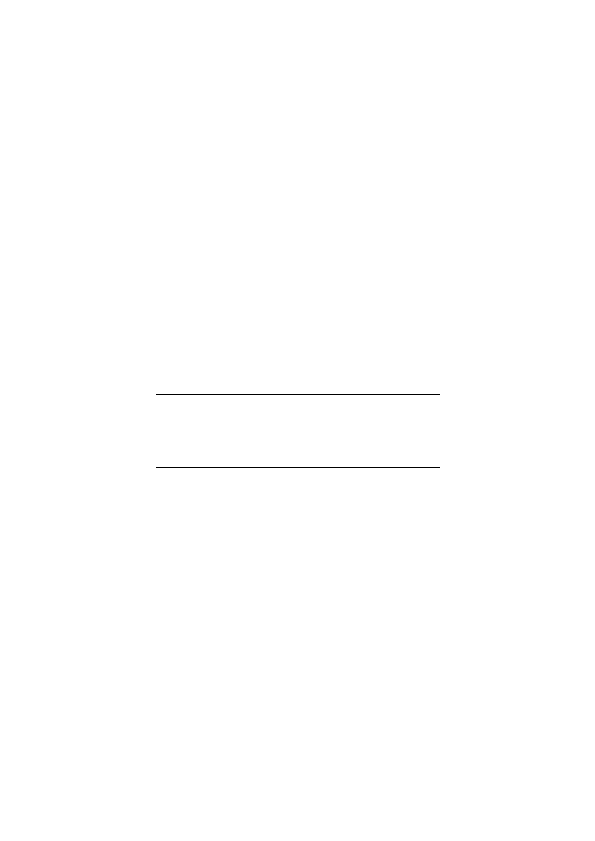
ili korisnièkih sertifikata koji su preuzeti u Va¹ telefon. Vidite "Sertifikati", str. 50.
unos PIN ¹ifre za¹titnog modula ili da promenite PIN modula i potpisni PIN. Vidite i
"Pristupne ¹ifre", str. 10.
Pode¹avanja > Vratiti fabr. pod., pa zatim neku od narednih opcija:
preferencijalna pode¹avanja bez brisanja liènih podataka
podatke kao ¹to su kontakti, poruke, medija datoteke i kljuèevi za aktiviranje
sadr¾aja
detaljnije informacije, obratite se svom operatoru komunikacione mre¾e. Operator
mo¾e i da a¾urira ovaj meni putem servisne poruke.
grafikama, tonovima i melodijama, audio snimcima i primljenim datotekama. Ove
datoteke su saèuvane u memoriji telefona ili na memorijskoj kartici i mogu se
organizovati u foldere.
Uvek proverite uslove isporuke svih sadr¾aja kao i kljuè pre same nabavke, po¹to
mogu podrazumevati plaæanje.
zatim Opcije.
страна 1
страна 2
страна 3
страна 4
страна 5
страна 6
страна 7
страна 8
страна 9
страна 10
страна 11
страна 12
страна 13
страна 14
страна 15
страна 16
страна 17
страна 18
страна 19
страна 20
страна 21
страна 22
страна 23
страна 24
страна 25
страна 26
страна 27
страна 28
страна 29
страна 30
страна 31
страна 32
страна 33
страна 34
страна 35
страна 36
страна 37
страна 38
страна 39
страна 40
страна 41
страна 42
страна 43
страна 44
страна 45
страна 46
страна 47
страна 48
страна 49
страна 50
страна 51
страна 52
страна 53
страна 54
страна 55
страна 56
страна 57
страна 58
страна 59
страна 60
страна 61
страна 62
страна 63